win7系统给网页浏览记录加密码的方法
大家肯定没听说过win7系统网页浏览记录还可以加密的,众所周知,win7旗舰版系统打开任何浏览器预览网页都会留下记录,此记录方便用户下次打开,所以很多用户不会每次都清除。但是这个记录任何人都会看到,不利于保护隐私安全。那我们就可以给网页历史记录加密,保护隐私安全,那么该如何操作?接下去给大家讲解一下win7系统给网页浏览记录加密码的方法。
Win7网页历史记录设置密码的方法:
1、将生活中经常使用的ie浏览器打开,点击右上角的“工具”选择“Internet选项”;
2、在打开的”Internet选项“中将其切换至“内容”选项,点击”启动“按钮;
3、接着在弹出的窗口中选择”常规“勾选“监护人可以键入密码允许用户查看受限制的内容”,点击“创建密码”;
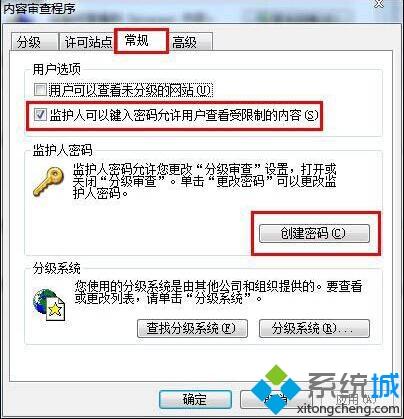
4、接着在下方依次输入“密码,确认密码,密码提示”,点击“确定”按钮;如图所示:

5、最后回到上个界面,点击“确定”即可。
下次打开浏览器记录时就要输入正确密码才能够正常观看浏览器记录,虽然麻烦了些,但可以保护隐私安全。
我告诉你msdn版权声明:以上内容作者已申请原创保护,未经允许不得转载,侵权必究!授权事宜、对本内容有异议或投诉,敬请联系网站管理员,我们将尽快回复您,谢谢合作!










